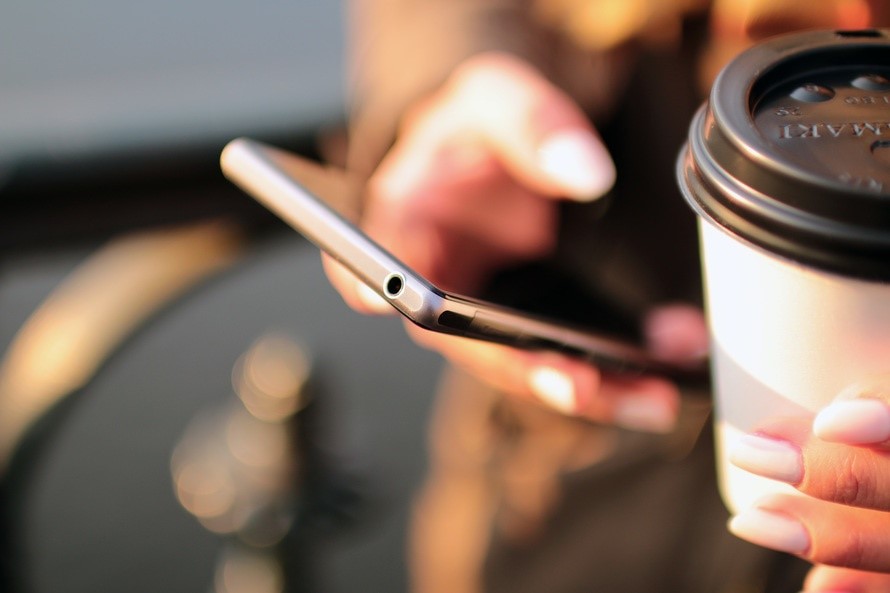Hvorfor skal noen prioritere din E-post? Her er 3 ting du må gjøre!
/Drukner din E-post i mottakerens Innboks? Her er 3 tips som sikrer at mottakeren vil lese din E-post!
Jeg vet mange bruker masse tid og energi på å behandle og svare på innkommende e-post. Det er selvfølgelig viktig å ha kontroll på dette for å ha kontroll og oversikt. Samtidig kan det være vel så viktig for deg å skrive e-post til andre som skal hjelpe deg i å nå dine mål. Det er bare det at andre får minst like mye e-post som du gjør og om du ikke er smart kan din viktige e-post drukne i strømmen.
De fleste av oss mottar en kontinuerlig strøm av e-post i Innboksen på vår PC, iPad og telefon. Først bruker vi noen sekunder på å lese overskriftene for å avgjøre hvor relevant og viktig e-posten er og bestemme oss for hvilken e-post vi skal lese. Du kan trygt anta at andre gjør det samme. Hvis du ikke ut fra overskriften umiddelbart kan lese hva formålet med e-posten er blir den mest sannsynlig ikke lest i første omgang i alle fall. Du kommer kanskje tilbake til den senere med mindre den allerede er skjøvet langt ned i innboksen din. Siden du har "halvlest" den er den nå mest sannsynlig markert som lest.
Hvordan kan du så øke sannsynligheten for at din e-post blir lest, og du oppnår formålet du hadde med å sende den?
1. Vær svært tydelig med hva som er formålet med e-posten
Når du leser E-post på telefonen som 90% av oss gjør ofte ser du gjerne avsender og tittel på E-posten. Det betyr at du har maksimum 40-50 tegn du kan benytte for å få mottakeren til å forstå hva e-posten gjelder. Det er bare en tredjedel av en Twittermelding. Om du skriver på Twitter forstår du utfordringen :-) Hvis tittelen på E-posten din er intetsigende eller føles irrelevant for mottakeren kan du risikere at den blir slettet, eller mer sannsynlig drukne i en lang liste av halvleste meldinger. Her er noen eksempler på hva du kan få til med få ord og som vil øke sannsynligheten for at din E-post blir lest:
- Trenger dine innspill til forretningsplan i dag
- Kontroller kostnadsrapporten før 12 fredag.
- Frist 1. okt. for sammenstilling av workshopresultat.
- Nå har du mulighet til å påvirke budsjettet ditt
2. Skriv kort, kom fort til poenget, og inkluder all nødvendig informasjon
Hvis det første du ser i E-posten er en veldig lang innledning eller beskrivelse av en situasjon vil du mest sannsynlig tenke: "Dette har jeg ikke tid til å se på nå. Kanskje senere" Tenk også på at et langt avsnitt blir mange sider om du leser E-posten på mobilen. Om mulig, ta med all nødvendig informasjon for at mottakeren skal kunne svare deg. Unngå å bruke lenker til informasjon mottakeren trenger for å svare, eller ta en beslutning dersom det er mulig. Materiale som bare er tilgjengelig via lenker kan ikke leses om du ikke er på nett, og ofte ikke dersom du er på nett utenfor bedriften. Det beste er å ta med en kort oppsummering av viktig informasjon, og bruke lenker til mer utfyllende bakgrunnsmateriale.
3. Gjør det enkelt å svare
Dersom du kan ordlegge deg slik at mottakeren kan svare ja, nei, eller OK vil det øke muligheten for å få et raskt svar, og det er enkelt å gjøre fra telefonen. Svært få ønsker å skrive en lengere tekst på mobilen. Dersom du spør om tall eller andre data, gi mottakeren en tabell eller et skjema å fylle ut. Det gjør det enklere å forstå hvilke data du trenger, og i hvilket format. Det gjør det også enklere å sammenstille data fra flere for deg. Før du sender, les igjennom og still deg selv følgende kontrollspørsmål:
- Er det enkelt for mottakeren å forstå tema og hva som forventes av handlinger for E-posten fra Emnelinjen (på mobilen)?
- Skrev jeg tydelig nok til at det skal være unødvendig for mottakeren å komme tilbake med oppfølgingsspørsmål?
- Sender jeg E-posten bare til de de dette virkelig angår?
- Har jeg sjekket at den ikke inneholder stave-, eller grammatikalske feil (spesielt om du skriver på fremmedspråk)?
Ved å ta litt ekstra tid kan du spare mye på å ikke måtte sende ut påminnelser til mottakere det e-posten druknet i strømmen og få færre E-poster med oppfølgingsspørsmål. I tillegg vil dine kolleger lære at du ikke kaster bort deres tid og i fremtiden vil de åpne din e-post først fordi de vet at de er korte, konsise og enkle å besvare :-)